2025つの簡単な方法で5年にiPhoneに音楽をダウンロードする方法?
音楽を聴くことは多くの人の趣味です。 さて、音楽を聴くのがどれほどリラックスできるかを見て驚くことではありません。 残念ながら、誰もが音楽にアクセスできるわけではありません。
まず、インターネットから音楽を入手する必要があります。 また、次のような音楽ストリーミングプラットフォームのアカウントを持っている必要があります Apple Music。 しかし、あなたが音楽を聴きたいのなら、あなたは本当にこれらのものを持っているべきですか?
学習して、AppleMusicアカウントやインターネット接続なしで音楽を聴く方法を確認してください iPhoneに音楽をダウンロードする方法 コンピューターから。 私はあなたが今尋ねているかもしれない質問に答えることから始めます。
記事の内容 パート1.なぜiPhoneに音楽をダウンロードする必要があるのですか?パート2。iPhoneに音楽をダウンロードする方法は?パート 3. iTunes を使わずにコンピュータから iPhone に音楽をダウンロードする方法?パート4。 概要
パート1.なぜiPhoneに音楽をダウンロードする必要があるのですか?
iTunesなしでiPhoneに音楽をダウンロードする方法を知る必要がある理由にはいくつかの理由があります。 それは単に好みのためではありません。 また、実際のメリットにも注意する必要があります。 しかしその前に、それは実際に行うことができますか?
iPhoneに音楽をダウンロードできますか?
iPhoneに音楽をダウンロードする方法を学ぶことが可能です。 アプリ、Apple Music、またはiTunesを使用するだけです。 このアプリは、iPhoneのAppStoreで入手できます。 iPhoneに音楽をダウンロードできるアプリがいくつかあります。 一部は有料アプリですが、一部は無料です。
残念ながら、信頼性が高く、うまく機能するアプリを見つけるのは困難です。 お金を騙すものもあるので、事前に調べておくといいでしょう。
iPhoneに音楽をダウンロードする利点
iPhoneに音楽をダウンロードする方法を学ぶことにはいくつかの利点があります。 主な利点は、あなたが逃げることができるということです DRM保護.
DRM はデジタル著作権管理に対応し、コンテンツの使用方法と配布方法を制御します。 iTunes から iPhone に音楽をダウンロードする方法がわかれば、その音楽をデバイスに転送したり、 友達と共有する、 もっと。

パート2。iPhoneに音楽をダウンロードする方法は?
iPhoneに音楽をダウンロードする方法にはいくつかの方法があります。 このガイドでは、これらのXNUMXつの方法について学習します。 それらのいくつかは無料ですが、いくつかはあなたがお金を払う必要があります。 お金を使う必要がある方法から始めましょう。
方法1.iPhoneに音楽を直接ダウンロードする
iTunesを使わずにiPhoneに音楽をダウンロードできますか?はい、非常に簡単に音楽を iPhone にダウンロードする方法を学ぶことができます。ただし、これを行うには Apple Music に登録する必要があります。つまり、Apple Music のサブスクリプションには一定の金額を支払う必要があります。とにかく、iPhone に音楽をダウンロードする方法に関して従う必要がある手順は次のとおりです。
ステップ 1. iPhone で Apple Music を開きます。
ステップ 2. ダウンロードしたいタイトルを見つけます。
ステップ 3. プラス (+) アイコンで表される「追加」ボタンをタップします。これにより、特定の曲がライブラリに追加されます。
ステップ 4. Apple Music のホーム画面に戻り、ライブラリに進みます。
ステップ 5. 追加した曲を見つけます。
ステップ6. 今回は、「ダウンロード」ボタンをタップします。
これは、iPhoneに直接音楽をダウンロードする方法です。 この方法では、AppleMusicサブスクリプションと安定したインターネット接続が必要です。
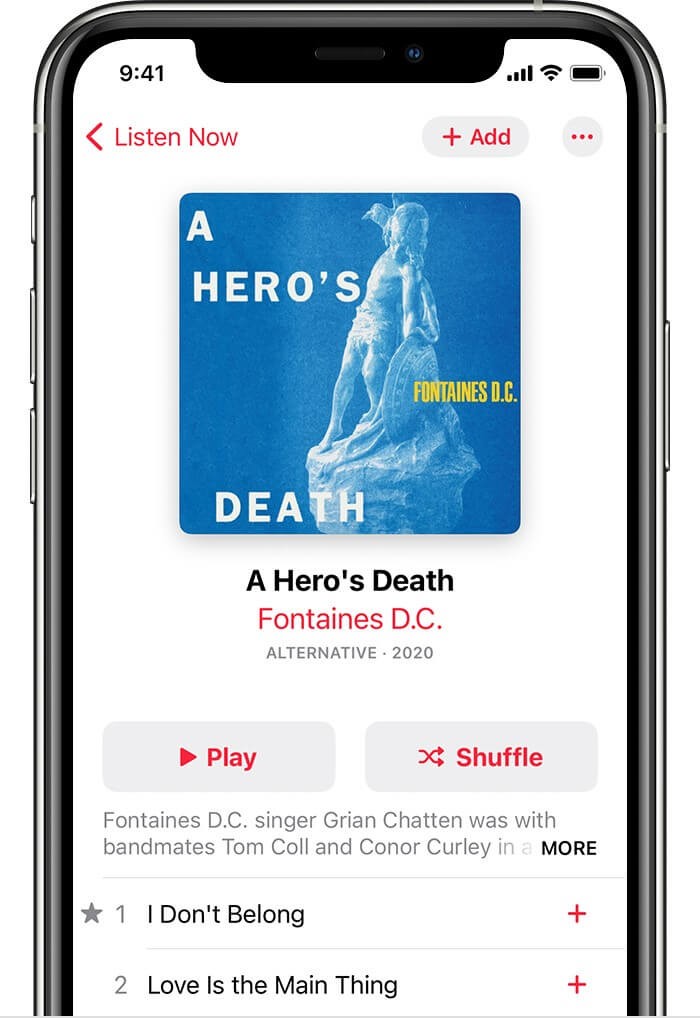
方法2.iTunesでiPhoneに音楽をダウンロードする
iTunesを使用して購入したすべての曲をダウンロードするオプションもあります。 これは非常に簡単ですが、ダウンロードしたい曲を購入するにはお金を使う必要があります。
さらに、ダウンロードする曲を制御することはできません。 それらのすべてがダウンロードされ、それがあなたが使用しているものである場合、あなたのモバイルデータへのベントを作るかもしれません。 とにかく、iTunesでiPhoneに音楽をダウンロードする方法の手順は次のとおりです。
ステップ 1. コンピュータで iTunes プログラムを開きます。
ステップ 2. ウィンドウ上部のメニューバーから「ストア」をクリックします。
ステップ 3. ドロップダウン メニューから [このコンピュータを認証する] を選択します。
ステップ 4. Apple アカウントへのログイン認証情報を入力し、「承認」をクリックします。
ステップ 5. 「ストア」メニューが表示されます。左側のサイドバーから「購入済み」をクリックします。
ステップ 6. 最後に、「以前の購入をダウンロード」を選択します。
これにより、行ったすべての購入がダウンロードされます。 これは非常に簡単ですが、Apple Musicのサブスクリプションを持っている場合とは異なり、コントロールがなく、曲を個別に購入する必要があります。
方法3.iTunesStoreからiPhoneに音楽を追加する
購入したすべての曲をダウンロードしたくない場合は、曲を選択するオプションがありますが、これには時間がかかります。 この方法では、Apple Musicのサブスクリプションに料金を支払う必要はありませんが、ダウンロードするすべての曲に料金を支払う必要があります。 以下は、iTunesStoreから無料でiPhoneに音楽を直接ダウンロードする方法の手順です。
ステップ 1. iPhone で iTunes Store を開きます。
ステップ 2. アプリの下部にある「音楽」オプションをタップします。
ステップ 3. 購入してダウンロードする曲のタイトルを見つけます。
ステップ4. 曲を見つけたら、その曲を選択します。
ステップ 5. その画面が表示されます。曲の画像の横にある価格をタップします。
ステップ 6. Apple アカウントにサインインし、購入を確認します。
注意: Appleアカウントが、クレジットカード、デビットカード、PayPalアカウントなどの銀行の方法に接続されていることを確認してください。
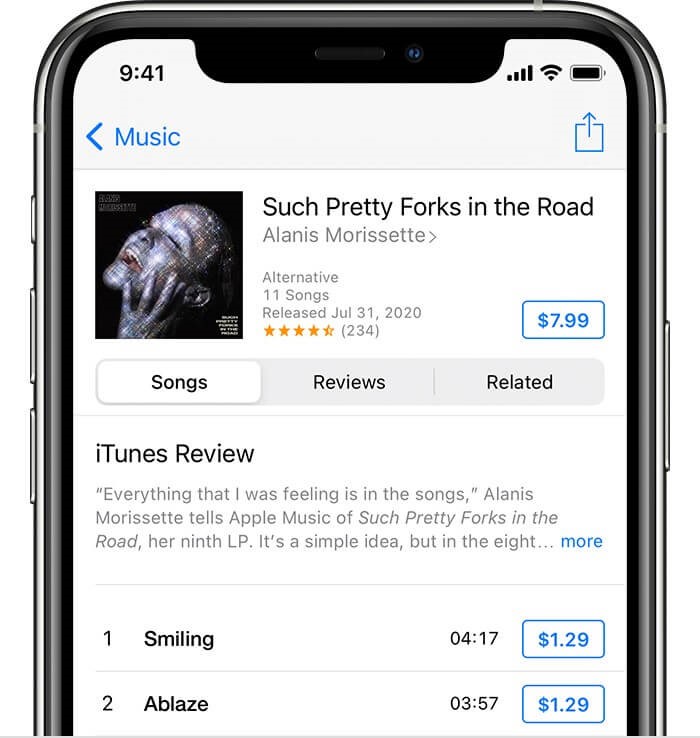
方法 4. 経由で iPhone に音楽をダウンロードする Spotify
同様に、Apple Music と同様に、他のサードパーティの音楽ストリーミング サービスも同様です。 Spotify、iOS ユーザーの間で広く人気があります。このようなアプリケーションを iPhone にインストールすると、サブスクリプション プランに加入している場合、アプリ内で音楽を直接ダウンロードできるようになります。これを使って説明してみましょう Spotify 一例として。
を使用して iPhone に音楽をダウンロードするには Spotify、 次の手順を実行します:
ステップ 1: iPhone にダウンロードしたいプレイリストまたはアルバムに移動します。
ステップ 2: ダウンロード アイコンをタップして、曲のダウンロードを開始します。
ステップ 3: アイコンが緑色に変わったら、ダウンロード プロセスが正常に完了したことを示します。
パート 3. iTunes を使わずにコンピュータから iPhone に音楽をダウンロードする方法?
iTunes を使わずに iPhone に音楽をダウンロードできるの? iTunes を使わずにコンピューターから携帯電話に音楽をダウンロードできることは間違いありません。
TuneSolo Appleの音楽コンバータ は、iTunes からの情報を認識してそのコンテンツを変換およびダウンロードするように設計されたプログラムです。 これらには、オーディオブック、ポッドキャスト、歌が含まれます。 これは、iTunes からメタデータを収集し、それらを実際のファイルに変換することで可能になります。
ユーザーはを使用してファイルをダウンロードできます TuneSolo Apple Musicのサブスクリプションがなくても、 将来的にはインターネットなしでそれらを聞く。これは、iPod、iPhone、Zune、Xbox、PSP、さらには Android などのデバイスに適用できます。下の安全なボタンをクリックして無料で試し、お気に入りの Apple トラックを iPhone にダウンロードしてください。
お願い:試してみることをお勧めします 新バージョン of Tunesolo Apple Music Converter は、オフラインの音楽変換を処理するために iTunes と同期する必要がなくなったためです。 変換とダウンロードをより簡単にするために、組み込みの Apple Music Web プレーヤーがあります。 ユーザーは、音楽の検索と変換プロセスを続行するために、Apple ID でログインする必要がある場合があります。
以上のことから、このソフトウェアが強力であることを知っておいてください。これで解決したので、それを使用して iPhone に音楽をダウンロードする方法の実際の手順に進みましょう。
ステップ1。 アップルミュージックソングを選択
iTunesがコンピュータにインストールされていることを確認してください。 確認後、パソコンでApple MusicConverterを開きます。 プログラムのメインページにリストが表示されます。 このリストからダウンロード/変換したい曲を選択します。

ステップ2。 出力設定を変更する
リストの下に、出力設定というセクションが表示されます。 ここでは、フォーマット、品質、コーデックなどの設定を変更できます。 好きなように変更するだけです

ステップ3.AppleMusicをダウンロード/変換する
設定を変更した後、[変換]ボタンをクリックして設定を変換できるようになります。 これにより変換が開始され、しばらく時間がかかります。 終了するまでお待ちください。
パート4。 概要
あなたは学ぶ必要はありません iPhoneに音楽をダウンロードする方法 音楽を楽しむために。 しかし、それはあなたにはるかに良い音楽鑑賞体験を提供するでしょう。 だから、もし私があなたなら、すぐに私の音楽をiPhoneにダウンロードするでしょう。
これはまた、将来AppleMusic内で問題が発生する可能性があるという事実によるものです。 そうは言っても、音楽コレクションをダウンロードして、必ずバックアップを準備してください。